Lưu ý: Bài viết này đã hoàn thành nhiệm vụ của mình và sẽ sớm không còn được sử dụng nữa. Để tránh các lỗi "Không tìm thấy trang", chúng tôi đang tiến hành loại bỏ những liên kết mà chúng tôi biết. Nếu bạn đã tạo các liên kết cho trang này, vui lòng loại bỏ chúng và chúng ta sẽ cùng nhau duy trì kết nối cho web.
Nếu bạn tạo mẫu cho những người khác sử dụng, bạn có thể ghi đè lên văn bản trong chỗ dành sẵn mặc định bằng cách thêm văn bản chỗ dành sẵn tùy chỉnh, mô tả hoặc xác định kiểu thông tin mà bạn muốn người dùng của mẫu để nhập.
Mẫu mẫu dưới đây chứa văn bản hướng dẫn nhắc người dùng của mẫu để nhập các kiểu thông tin cụ thể, chẳng hạn như ngày, tầm nhìn, mục tiêu, v.v.
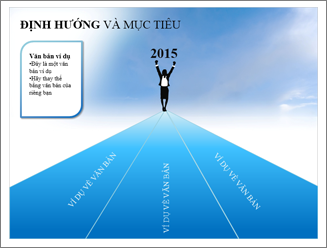
Lưu ý:
-
Điều quan trọng cần lưu ý là có một sự khác biệt giữa cách bạn sử dụng chỗ dành sẵn cho văn bản so với hộp văn bản trong dạng xem trang chiếu cái. Đây là sự khác biệt:
-
Nếu bạn thêm hộp văn bản ở dạng xem Thường thì ai cũng có thể chỉnh sửa được văn bản này.
-
Thêm chỗ dành sẵn cho văn bản từ dạng xem trang chiếu cái khi bạn muốn nhắc người dùng của mẫu của bạn để thay thế văn bản lời nhắc với văn bản cần thiết cho dự án của riêng họ. Hành vi thông thường của văn bản lời nhắc tùy chỉnh trong chỗ dành sẵn cho văn bản là nó biến mất khi bạn bắt đầu nhập.
-
Thêm hộp văn bản vào dạng xem trang chiếu cái khi bạn muốn có chứa văn bản cố định, liên kết có thể chỉnh sửa.
Thêm văn bản cung cấp hướng dẫn về cách sử dụng mẫu của bạn
-
Bấm xem > trang chiếucái.
-
Trong ngăn có chứa bản chiếu cái và bố trí, hãy bấm vào bố trí mà bạn muốn thêm chỗ dành sẵn cho văn bản.
-
Bấm vào trang chiếu cái > chèn chỗ dành sẵn >văn bản.
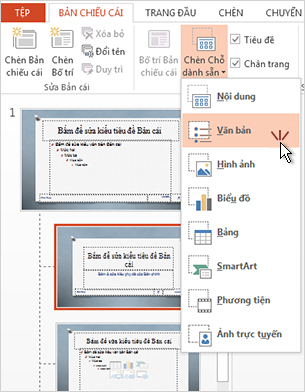
-
Kéo con trỏ chuột để vẽ chỗ dành sẵn cho văn bản trên bố trí trang chiếu.
-
Chọn văn bản mặc định trong chỗ dành sẵn và thay thế bằng văn bản hướng dẫn của riêng bạn.
Lưu ý: Nếu một dấu đầu dòng không mong muốn xuất hiện trước khi văn bản hướng dẫn của bạn, hãy bấm tab trang đầu và trong nhóm đoạn văn , bấm vào mũi tên xuống bên cạnh dấu đầu dòng, rồibấm khôngcó.
-
Bấm vào trang chiếu cái > đóng dạng xembản cái.
Áp dụng các thay đổi của bạn cho các trang chiếu hiện tại
Nếu bạn thực hiện các bước ở trên trong bản trình bày đã đang trong tiến trình, bạn phải áp dụng lại bố trí cho các trang chiếu trong bản trình bày khi bạn quay lại dạng xem thông thường. Điều này đảm bảo rằng các trang chiếu trong bản trình bày của bạn sẽ chứa các bản cập nhật gần đây nhất với bố trí. Để biết hướng dẫn, hãy xem mục "áp dụng các bản Cập Nhật để chúng xuất hiện trên trang chiếu của bạn" trong chỉnh sửa và áp dụng lại bố trí trang chiếu.










